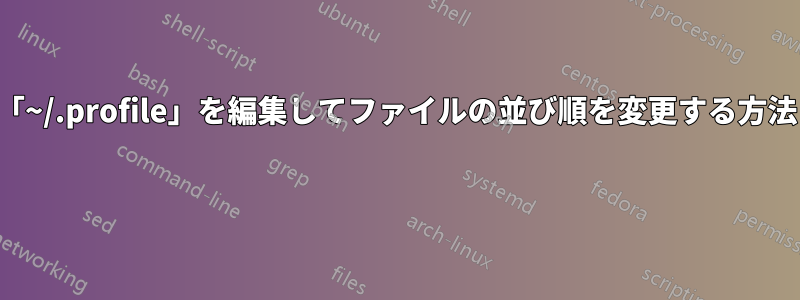
私はWindows 10から移行した、Ubuntu「Bionic Beaver」(v18.04)を新規インストールした初心者ユーザーです。私は、(膨大な)ファイルアーカイブをWindowsのファイル並び順と同じにしたいのです。考える答えは、「フォルダー ビューの並べ替え順序で特殊文字を無視しないようにするにはどうすればよいですか?」そこにはこう書かれています。
照合を strcmp() のソート順と同等にしたい場合 (つまり、文字列内の文字のコード ポイント値の単純な比較を行う場合)、照合を従来の C ロケールに切り替えることができます。
これは、~/.profile を編集し、次のような行を追加 (または変更) することで実行できます。
エクスポート LC_COLLATE=C
これらの手順はわかりにくすぎて理解できず、この ~/.profile がどこにあるか、または安全に編集する方法がわかりません。
私のような経験の浅い人間にも理解できるような、明確な手順を誰かが教えてくれることを願っています。
答え1
Ubuntu では、a で始まるファイルは.デフォルトで非表示になっています。
~/home/usernameは、( Windows ではにあるホーム ディレクトリのシンボルですC:/Documents & Settings/Username(iirc)。
ここにはドキュメント、ダウンロード、画像、ビデオのフォルダがあります。Linuxのファイルアドレス指定では、先頭にドライブ名(C、D、Fなど)はありません。つまり、探しているファイルはここにあります。/home/username/.profile
ファイルを編集するには 2 つのオプションがあります。
ホーム ディレクトリにアクセスし、 を押してCTRLH隠しファイルを表示し、
.profileテキスト エディターでそれを見つけて開き、変更を加えます。ターミナルと組み込みのコマンドライン ファイル エディター (nano と呼ばれます) を使用します。
- CTRLAltTターミナルを開く(ショートカットとして機能すると思います)
- タイプ:
nano ~/.profile - キーパッドを使用してカーソルを下に移動します
export LC_COLLATE=C新しい行を追加する- CTRLX終了するには押してください
- 押して
Y変更を確認し、押してENTER保存します。


